Tin tức
12 cách khắc phục lỗi không mở được Messenger trên Apple Watch
Đa số người dùng rất hài lòng vì họ có thể kiểm tra thông báo hoặc sử dụng một số ứng dụng nhất định thông qua Apple Watch. Việc các ứng dụng thông minh có thể hoạt động trơn tru ngay trên cổ tay tưởng như là điều không thể, nay đã được Apple hiện thực hóa. Tuy nhiên gần đầy, đã có một số phản hồi tiêu cực về ứng dụng Facebook messenger trên chiếc iWatch.
Nếu như ứng dụng Facebook Messenger của bạn cứ loading vô tận hoặc không thể khởi động được, hãy ngay lập tức áp dụng một số biện pháp sau đây. Các biện pháp sau được sắp xếp theo mức độ từ dễ đến khó, vậy nên bạn nên thử lần lượt để tìm được cách khắc phục đơn giản nhất.
Update hệ điều hành
Cách tối ưu để khắc phục lỗi Facebook Messenger chính là update watchOS và iOS, và hãy update thông qua iTunes nếu được. Hãy bật thiết bị của bạn lên, vào mục Settings -> General -> Software Update.
Đối với Apple Watch, đừng quên sạc pin trong quá trình update. Vào Apple Watch App bằng iPhone đã được liên kết với đồng hồ, chọn tab My Watch, sau đó chọn General -> Software update. Hãy nhớ, luôn update iPhone TRƯỚC KHI update Apple Watch.
Nếu như quá trình update không khởi động, mở app Apple Watch trên iPhone, chọn General -> Usage -> Software update, sau đó xóa đi và update lại. Sau khi xóa file, hãy download và cài đặt lại watchOS.
Restart đồng hồ
Bước 1: Ngừng sạc Apple Watch (Apple Watch không thể khởi động lại nếu đang được sạc pin)
Bước 2: Ấn và giữ nút bên cho đến khi bạn thấy thanh trượt Power Off
Bước 3: Kéo thanh trượt để tắt đồng hồ
Bước 4: Sau khi đồng hồ tắt, ấn giữ nút bên lần nữa cho đến khi thấy xuất hiện logo Apple trên màn hình
Buộc đồng hồ phải restart
Trong trường hợp Apple Watch không thể restart, đừng vội lo lắng, hãy thử một cách khác
Bước 1: Ngừng sạc Apple Watch.
Bước 2: Nhấn và giữ cả 2 nút bên và Digital Crown trong ít nhất 10 giây cho đến khi thấy Logo Apple xuất hiện trên màn hình
Bật chế độ máy bay
Đôi khi cách đơn giản nhất lại tạo nên những điều diệu kỳ. Hãy thử bật chế độ máy bay trên Apple Watch, đợi khoảng 30 giây, sau đó tắt đi. Hãy chắc chắn rằng bạn thực hiện thao tác này trên Apple Watch chứ không phải iPhone nhé.
Bật tính năng Background App Refresh
Một cách khắc phục nhanh chóng nữa chính là bật tính năng Background App Refresh cho Facebook và Facebook Messenger. Chọn Settings -> General -> Background App Refresh và bật lên, chọn Wi-fi & Cellular Data. Sau đó cuộn xuống danh sách ứng dụng và bật cả Facebook và Messenger lên.
Thay đổi câu trả lời mặc định trong Facebook Messenger
- Hãy mở ứng dụng messenger trên đồng hồ.
- Mở iPhone, chọn ứng dụng Facebook Messenger
- Bấm vào ảnh đại diện và chọn Apple Watch
- Chọn Default Replies (Trả lời mặc định) và viết một câu trả lời mới
- Bấm góc trên bên trái (nút <Me) để lưu câu trả lời mới
- Đóng Messenger bằng cách kích đúp vào Home hoặc vuốt thanh Home Gesture lên và đóng Messenger App Preview.
- Kiểm tra đồng hồ và xem Facebook Messenger đã hoạt động trở lại chưa. Nếu chua, sau khi đóng Messenger, hãy xóa câu trả lời tùy chỉnh.
Cài đặt lại Facebook Messenger trên điện thoại của bạn
Hãy xóa ứng dụng Facebook Messenger trên điện thoại của bạn và sau đó cài đặt lại từ đầu. Sau khi đã cài đặt lại ứng dụng Facebook Messenger trên iPhone, hãy mở Apple Watch và tải ứng dụng Messenger nếu cần.
Cài đặt lại ứng dụng Apple Watch
Trước tiên, hãy ngắt kết nối với Apple Watch. Sau đó, xóa ứng dụng Apple Watch bằng cách nhấn và giữ cho đến khi biểu tượng rung, rồi bấm dấu X, hoặc chọn Settings -> General -> iPhone storage -> Watch và nhấn một trong hai nút: Delete App hoặc Offload App (nếu sử dụng iOS 11.)
Nghe một bản nhạc
Trước tiên, đặt Apple Watch của bạn vào bộ sạc và cắm vào nguồn điện. Làm tương tự với iPhone đã được ghép nối với Apple Watch. Trên iPhone, mở ứng dụng Music và phát bất kỳ bài hát nào. Trong khi bài hát đang phát, mở ứng dụng Watch, chọn tab My Watch, chạm Facebook Messenger để mở phần cài đặt. Sau đó bật App Show trên Apple Watch, chờ 20-30 giây và bật lại.
Bây giờ kiểm tra xem FB Messenger đã hoạt động trên đồng hồ của bạn chưa.
Tạm thời xóa ứng dụng Music
Một số người dùng nói rằng việc xóa nhạc và sau đó tải lại đã khắc phục sự cố. Nhưng đây là một cách còn khá nhiều nghi vấn.
- Lưu dữ liệu iPhone qua iTunes, sau đó xóa tất cả bài hát khỏi iPhone (chỉ làm điều này nếu bạn chắc chắn rằng bạn có thể phục hồi tất cả các bài hát)
- Mở iPhone, chọn Settings > General > iPhone Storage > Music > Edit > Delete All Songs
- Khởi động lại iPhone, sau đó khởi động lại đồng hồ. Sau khi đã khắc phục lỗi, hãy tải lại nhạc.
Reset iPhone
Có lẽ đây là phương pháp bất đắc dĩ phải dùng đến, tuy nhiên nếu như nó khắc phục được các lỗi về Facebook Messenger mà không cần phải mang đồng hồ đi sửa thì cũng đáng để bạn thử. Quá trình này sẽ mất khoảng 4-6 tiếng, vậy nên hãy thật kiên nhẫn.
- Mở iTunes và kết nối với thiết bị
- Sao lưu dữ liệu bằng iTunes (không dùng iCloud)
- Chọn Restore iPhone -> Erase All Content and Settings
- Làm tương tự với Apple Watch. General > Settings >Reset > Erase All Content and Settings
- Khôi phục điện thoại bằng iTunes
- Kết nối iPhone với Apple Watch và làm theo các hướng dẫn hiển thị trên màn hình.
Sử dụng tài khoản hỗ trợ có sẵn
Nếu thử hết các biện pháp trên mà vẫn không thành công, Mac Insta xin bật mí cho các bạn một cách khắc phục cực kỳ tối ưu mà không phải ai cũng biết.
Bước 1: Các bạn truy cập vào link sau: https://ftios.vn/install/
(Chọn tiếng Việt và cài đặt cấu hình cho iPhone đang sử dụng)
Bước 2: Xoá Mesenger trong Apple Watch, sau đó xoá ở trên điện thoại. Vào ứng dụng ftOSX/ ftStore/ Old Version Apps, chọn phiên bản Messenger 7.3.0 để tải về.
Bước 3: Mở Mesenger
Login: ID: old.1@ftios.vn
Mật khẩu: Free2017
Chúc các bạn thành công!
Tham khảo rất nhiều mẫu dây và phụ kiện độc đáo dành cho Apple Watch tại: https://macinsta.vn/danh-muc/apple-watch-accessories/
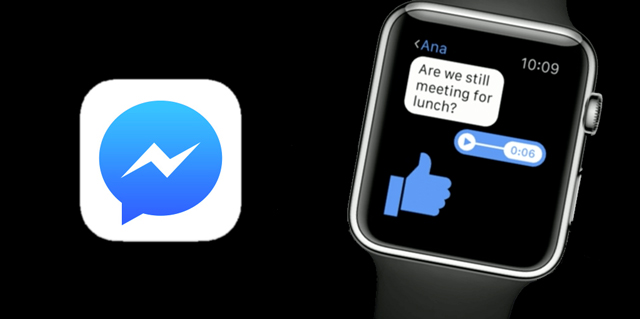

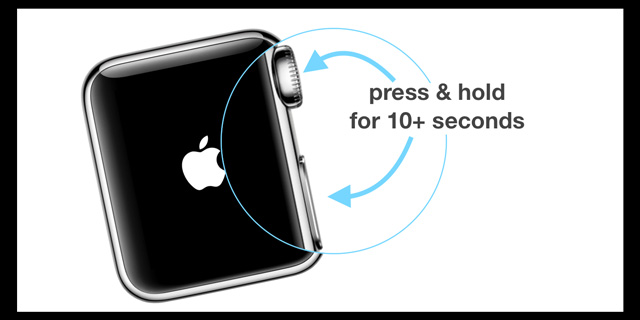
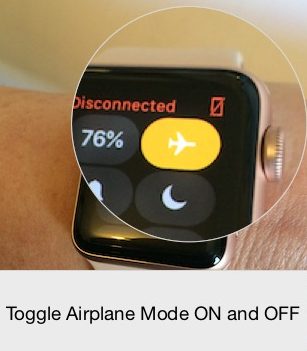
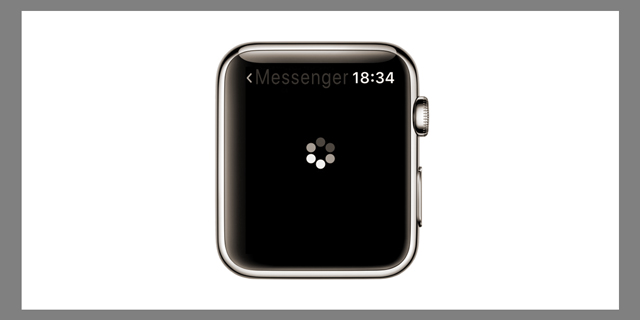
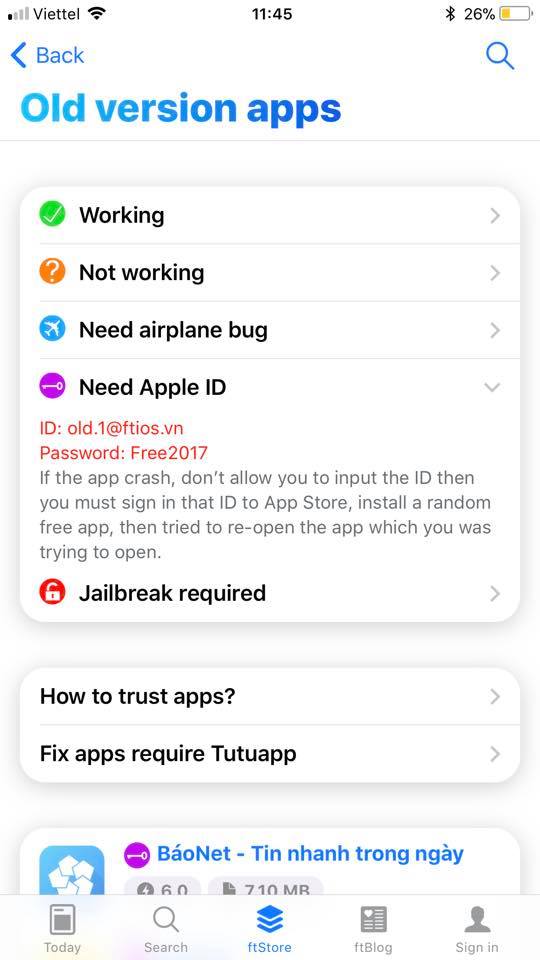


Thông tin liên quan